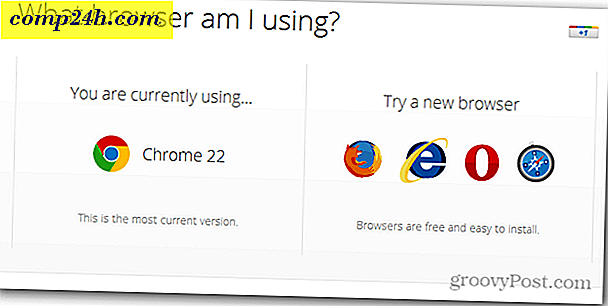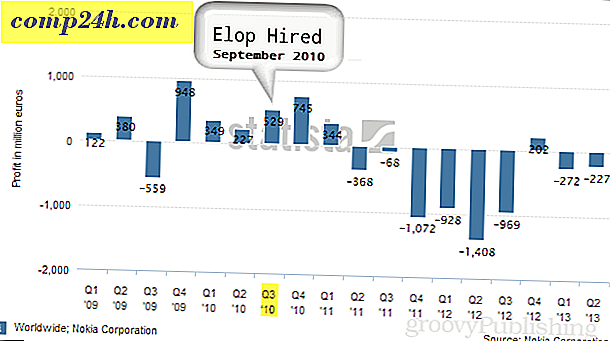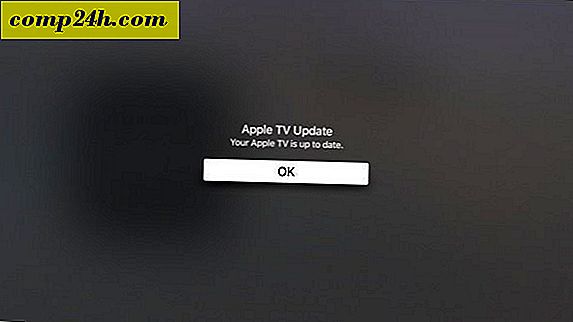Tips voor het gebruik van OS X en Windows 10 Samen in VMware Fusion 8
Onze vorige artikelen over VMware Fusion hebben u laten zien hoe u een nieuwe of aangepaste installatie van Windows 10 kunt uitvoeren. Hier zijn enkele tips en trucs om optimaal gebruik te maken van Windows 10 en OS X en te genieten van het beste van twee werelden.
Functies zoals Unity-weergave, maken het mogelijk dat Windows 10 binnen de OS X-gebruikersinterface verdwijnt terwijl het nog steeds in staat is om Windows-toepassingen en -hulpmiddelen te gebruiken. Als u Windows 10 graag gebruikt, kunt u ervoor zorgen dat het slechts een veegbeweging is, door gebruik te maken van OS X-bewegingen zoals drie vingers wissen.
Haal meer uit VMware Fusion met OS X en Windows 10
Afhankelijk van het type Mac dat je hebt, beperkt het scherm mogelijk wat je kunt bekijken. Als u meer schermruimte wilt, kunt u het formaat van het venster van de virtuele machine aanpassen of op de knop Volledig scherm klikken.
Als u het formaat van het venster van de virtuele machine wilt wijzigen, plaatst u het muispunt aan de rand van het scherm op de gewenste grootte.
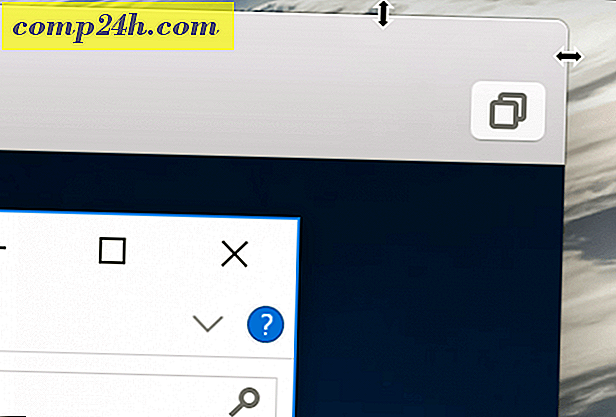
Als u de modus Volledig scherm wilt openen, klikt u op de knop Maximaliseren.

In de modus Volledig scherm wilt u misschien af en toe terugkeren naar OS X. Met VMware Fusion kunt u gebaren gebruiken, zoals een vegen met drie vingers, zodat u gemakkelijk kunt verplaatsen en beide besturingssystemen kunt in- en uitschakelen. Veeg gewoon naar rechts en je bent zo terug in OS X. Veeg naar links en Windows bevindt zich precies op de plaats waar u hem verliet.

Wanneer u de modus Volledig scherm wilt verlaten, plaatst u de muisaanwijzer boven aan het scherm. Klik vervolgens op het menu Beeld en vervolgens op Eén venster . U kunt de muisaanwijzer ook aan de onderkant van het scherm bewegen om het OS X-dock te activeren in de modus Volledig scherm.

Unity-weergave is een andere handige functie in VMware Fusion die het Windows-bureaublad verbergt en u alleen interactie met Windows-apps biedt. Om de Unity-weergave te activeren, klikt u op de knop View Unity in het VMware-venster.

Toepassingen worden automatisch omgezet naar een venstermodus, zodat u ze kunt gebruiken naast OS X-toepassingen.

U kunt zelfs Windows-toepassingen starten en minimaliseren naar het OS X-dock.

Voor uw gemak geeft VMware Fusion snel toegang tot het menu Start als een algemeen menubalk-item, zodat u snel programma's kunt starten, bestanden kunt openen en vinden.

Wanneer u de Unity-weergave wilt afsluiten, klikt u op het Unity-menu en klikt u vervolgens op een van de opties voor de gewenste omgeving.

VMware is een uitstekend product voor wat het doet. Als je nog steeds die belangrijke Windows-app hebt die je nodig hebt of als je pre-release-software wilt proberen met een minimale prestatievergoeding, dan heb ik dit aanbevolen.
Tijdens het voorbereiden van deze serie artikelen kwam het tot mijn aandacht dat VMware grote veranderingen ondergaat. Delen van het team dat verantwoordelijk is voor het bouwen van zowel VMware Workstation als VMware Fusion zijn onlangs overbodig geworden. Het is op dit moment onbekend wat dit betekent voor de productlijn. Sommige mensen zeggen tools zoals virtuele machines, zijn nichetechnologieën geworden, die alleen worden gebruikt door een kleine selecte groep gebruikers.
Jaren geleden was het magisch en gemakkelijk Windows te zien draaien op OS X, maar de tijden zijn veranderd, veel gebruikers gebruiken nu zowel web- als mobiele apps.
Dat feit alleen al is een teken van het verval van desktopbesturingssystemen. Om nog maar te zwijgen, er zijn veel gratis oplossingen beschikbaar gekomen, zoals de VirtualBox- en Microsoft Hyper-V-technologieën van Oracle.
Als u achter VMware gaat staan, bekijk dan de andere artikelen in deze serie hieronder.
- Maak een aangepaste Windows 10 VM op OS X
- Installeer Windows 10 op een Mac met VMware Fusion 8